Hướng dẫn chặn email spam trên umail
Bạn bị làm phiền bởi những tin rác trong UMail và bạn muốn chặn những tin nhắn đó đi? Bài viết này mình sẽ hướng dẫn cho các bạn cách tạo bộ lọc chặn thư rác và địa chỉ email trong UMail đơn giản nhất chỉ với vài bước trên máy tính nhé.
I. Lợi ích của chặn thư rác và chặn địa chỉ email trong UMail
- Chặn những tin nhắn rác, spam để tránh bị làm phiền.
- Lọc thư rác, tin nhắn quảng cáo, khuyến mại.
- Tiết kiệm dung lượng bộ nhớ mail, bảo vệ môi trường.
II. Cách chặn địa chỉ email trong UMail
Bước 1: Bạn mở UMail trên trình duyệt máy tính > Chọn email có địa chỉ mail mà bạn muốn chặn.
Bước 2: Chọn biểu tượng dấu 3 chấm bên phải mail đó.
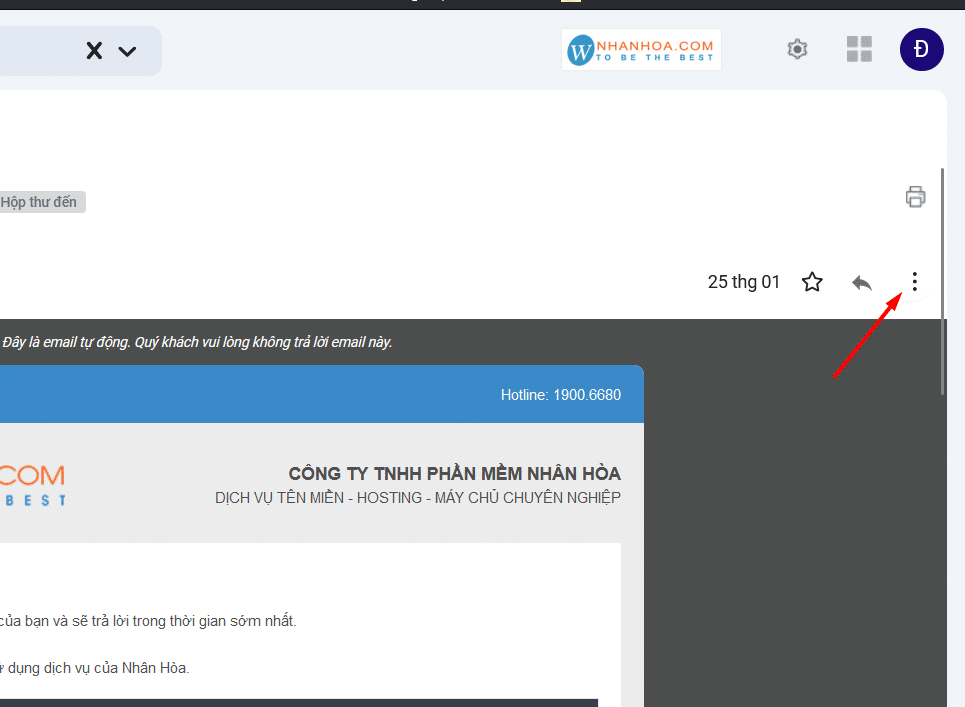
Bước 3: Chọn Chặn [tên địa chỉ mail chặn] như hình.
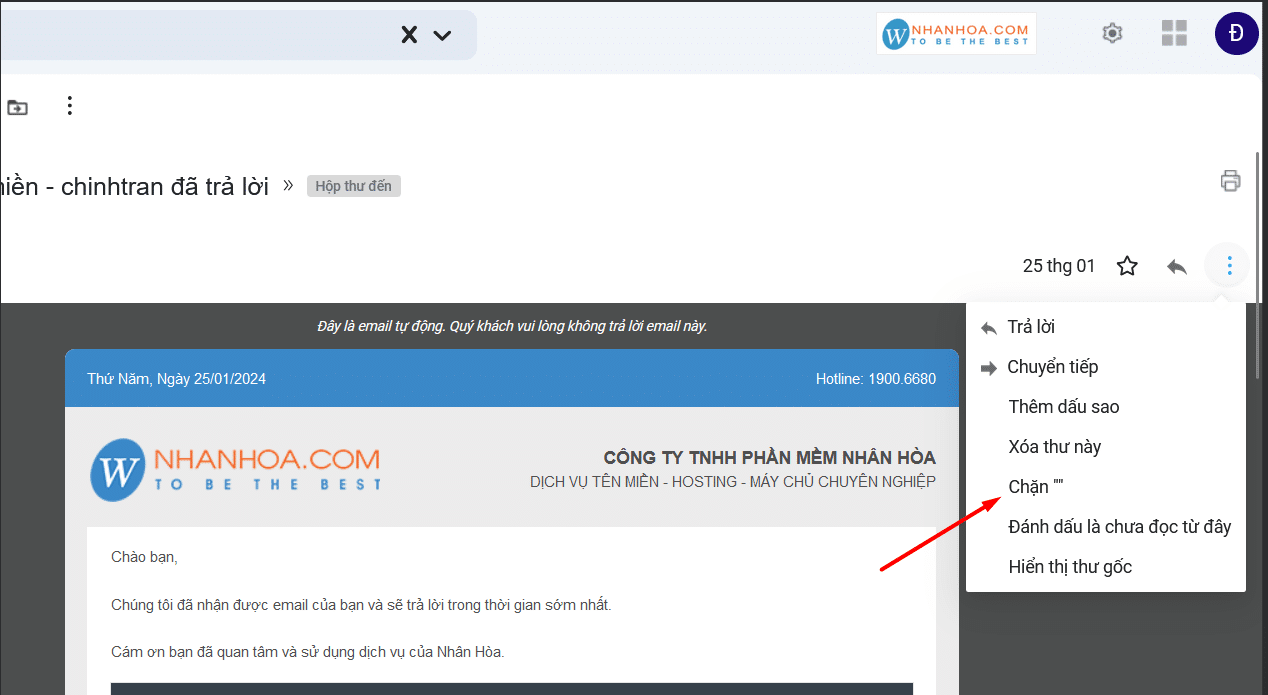
Bước 4: Xác nhận Chặn địa chỉ email.
Lưu ý:
- Khi chặn địa chỉ email người gửi, thư sẽ được chuyển sang danh mục spam. Bạn có thể vào mục tin spam để xem như bình thường.
III. Các bước chặn thư rác trong UMail bằng cách tạo bộ lọc trên Webmail
Các bước chặn thư rác bằng cách tạo bộ lọc chỉ áp dụng thao tác được trên máy tính, laptop.
1. Hướng dẫn nhanh
Vào UMail > Chọn biểu tượng răng cưa > Chọn Xem tất cả tuỳ chọn cài đặt > Chọn Bộ lọc và địa chỉ bị chặn > Chọn Tạo bộ lọc mới > Nhập thông tin và chọn Tạo bộ lọc > Chọn cách xử lý và chọn vào Tạo bộ lọc.
2. Hướng dẫn chi tiết
Bước 1: Đầu tiên bạn hãy vào UMail , tại màn hình chính bạn hãy chọn vào biểu tượng răng cưa.
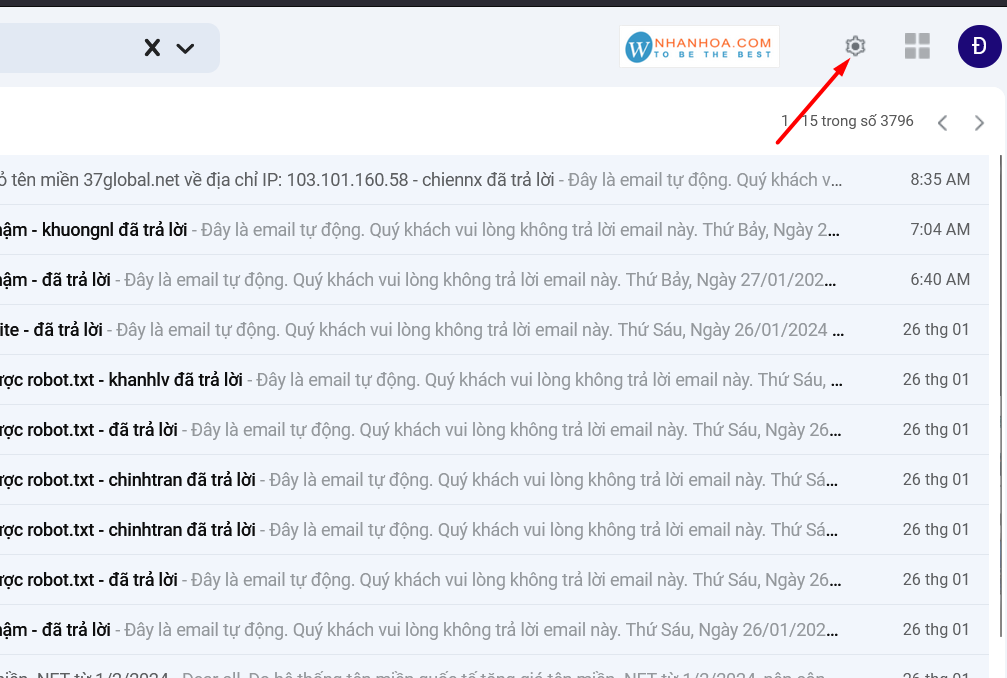
Bước 2: Kéo thanh công cụ bên trên chọn Bộ lọc và địa chỉ bị chặn.
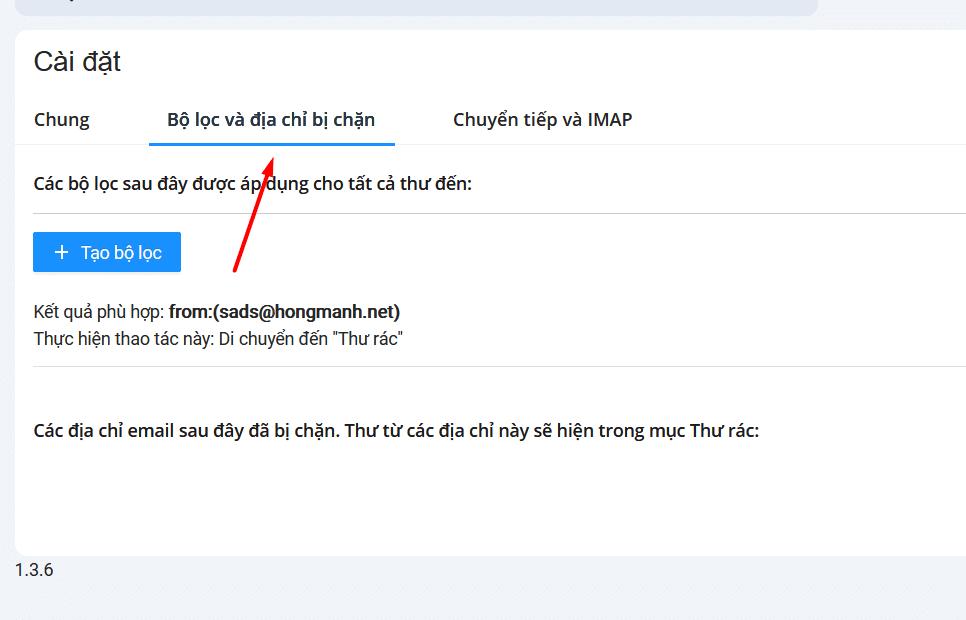
Bước 3: Sau đó bạn kéo xuống dưới và chọn vào Tạo bộ lọc.
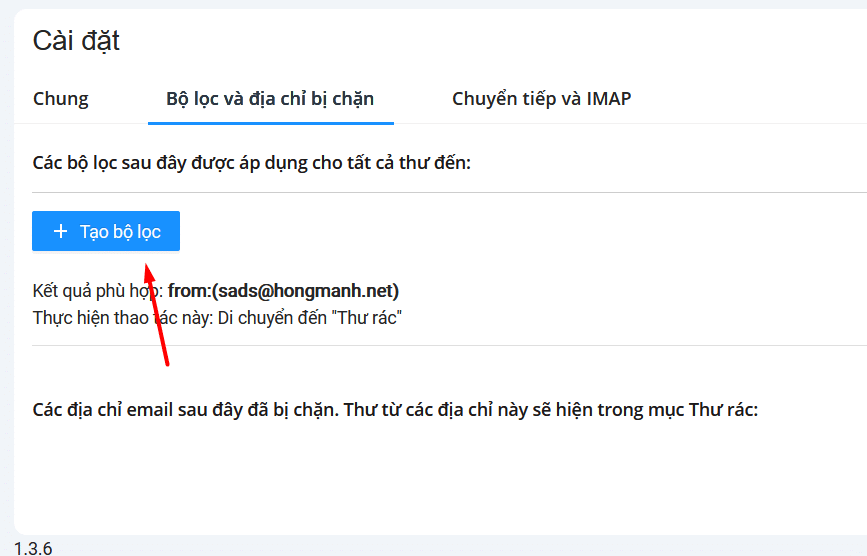
Bước 5: Nhập những thông tin cần thiết để tạo bộ lọc chặn thư rác như: Nhập địa chỉ cụ thể, chủ đề bạn muốn hạn chế hoặc có các từ khoá để có thể nhận diện thư rác: Rẻ nhất, khuyến mãi,… và chọn Tạo bộ lọc.
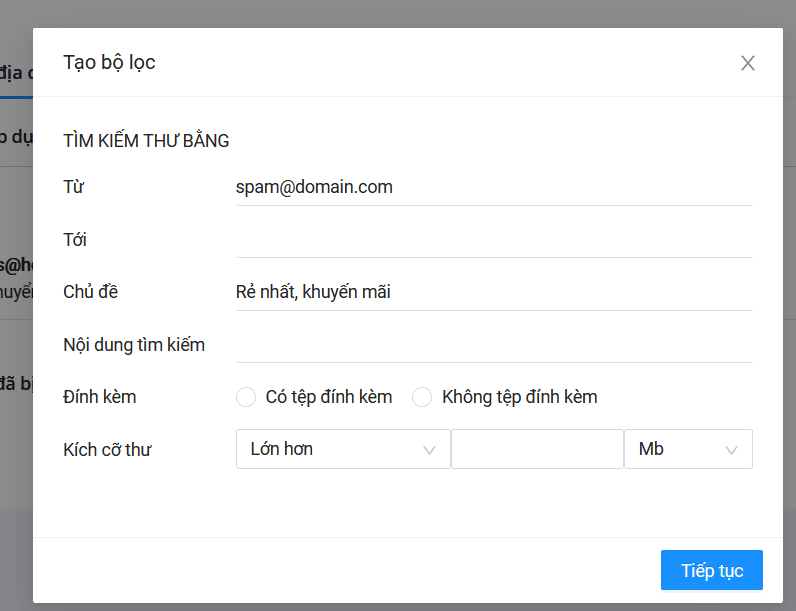
Bước 6: Chọn các cách xử lý với email rác. Sau đó chọn Tạo bộ lọc là bạn đã chặn thư rác trong Umail thành công.
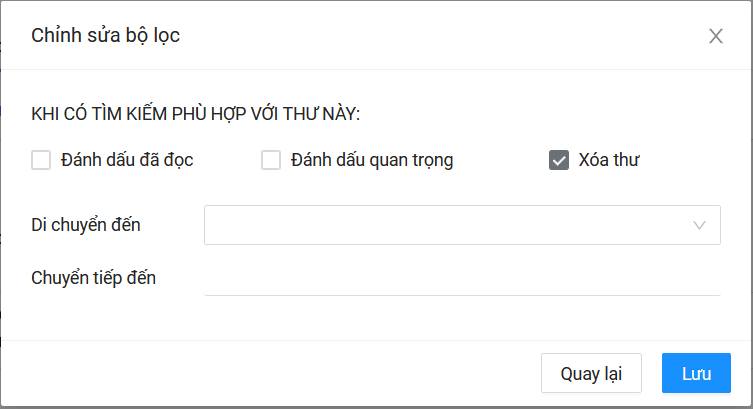
Nếu muốn bỏ bộ lọc bạn làm thao tác tương tự tới bước 3, chọn bộ lọc muốn xóa và chọn Xóa.
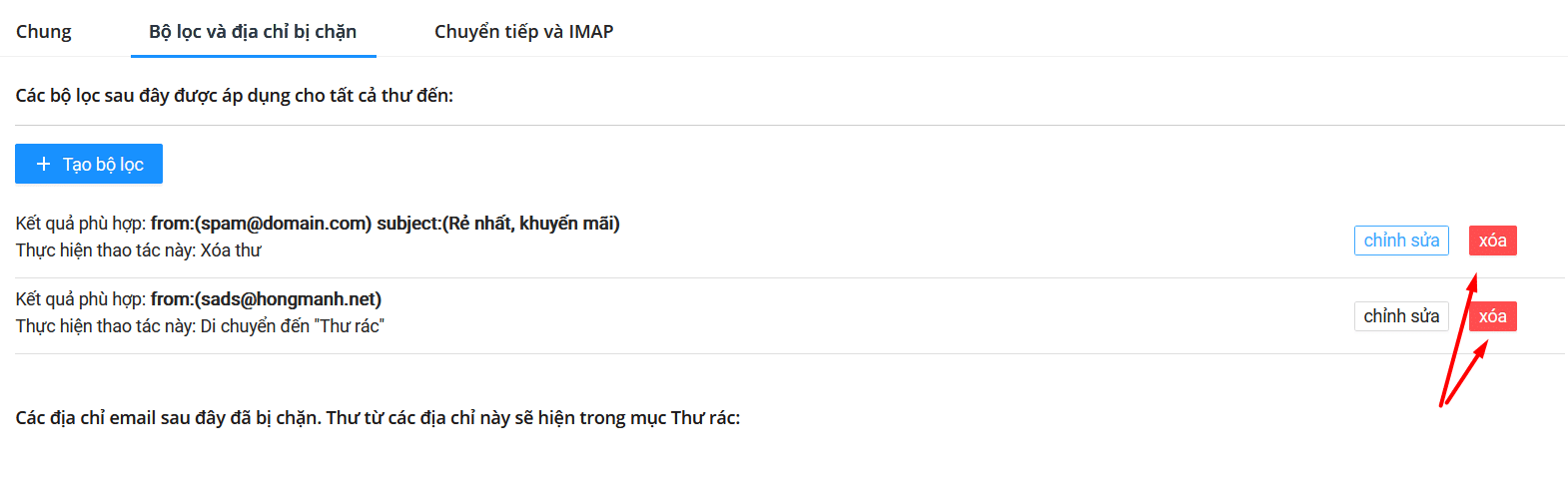
Với cách tạo bộ lọc để chặn thư rác và chặn thư từ địa chỉ email cụ thể trong Umail đơn giản ở trên, giờ đây bạn sẽ cảm thấy thoải mái hơn khi không bị làm phiền bởi những tin nhắn rác, quảng cáo, spam đó nữa. Nếu có thắc mắc các bạn để lại bình luận phía dưới nhé! Chúc các bạn thành công.


